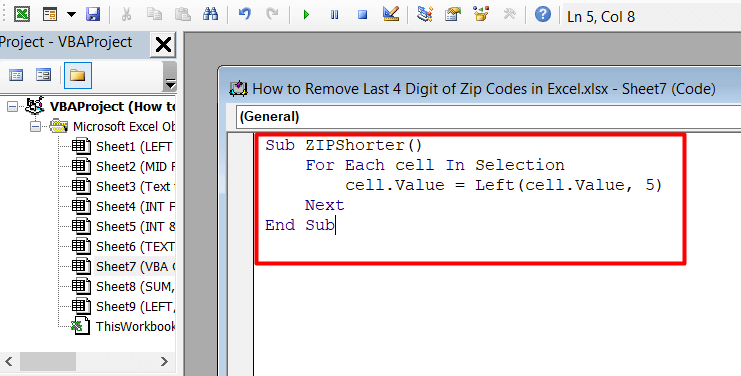విషయ సూచిక
సరైన గమ్యాన్ని చేరుకోవడానికి పోస్టల్ సర్వీస్ల ద్వారా పార్సెల్లను డెలివరీ చేయడానికి జిప్ కోడ్లు అవసరం. జిప్ కోడ్లు 9 అంకెలను కలిగి ఉంటాయి, వాటిలో మొదటి 5 అంకెలు చాలా ఉపయోగాలకు సరిపోతాయి. అందువల్ల, Excel లో జిప్ కోడ్ యొక్క చివరి 4 అంకెలను తొలగించి, 5-అంకెల కోడ్లను పొందడానికి ఈ కథనంలో నేను మీకు 10 ప్రత్యేక మార్గాలను చూపుతాను.
ప్రాక్టీస్ వర్క్బుక్ని డౌన్లోడ్ చేయండి
ఈ కథనాన్ని సిద్ధం చేయడానికి మేము ఉపయోగించిన అభ్యాస వర్క్బుక్ను మీరు డౌన్లోడ్ చేసుకోవచ్చు.
Excel.xlsmలో చివరి 4 అంకెల జిప్ కోడ్లను తీసివేయండి
10 Excel
లో జిప్ కోడ్ యొక్క చివరి 4 అంకెలను తీసివేయడానికి తగిన మార్గాలు ఈ కథనంలో, Excel లో జిప్ కోడ్ యొక్క చివరి 4 అంకెలను తీసివేయడానికి మేము 10 సరైన మార్గాలను నేర్చుకుంటాము. ఈ ప్రయోజనం కోసం, మేము క్రింది డేటాసెట్ని ఉపయోగిస్తాము.
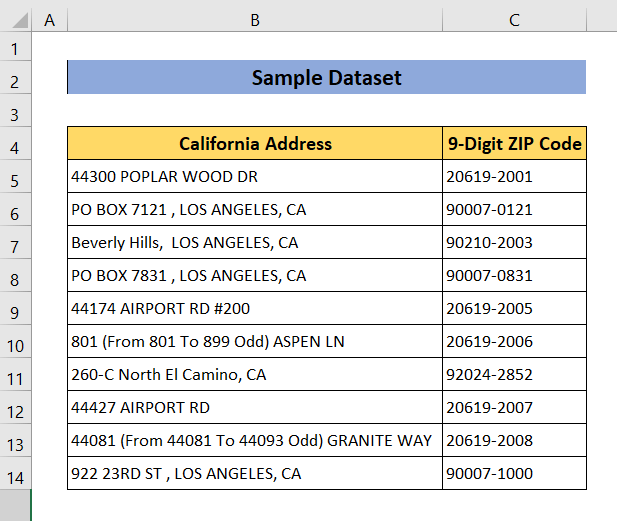
1. జిప్ కోడ్లోని చివరి 4 అంకెలను తీసివేయడానికి ఎడమ ఫంక్షన్ని వర్తింపజేయండి
ఇది వేగవంతమైనది మరియు జిప్ కోడ్లలోని చివరి 4 అంకెలను తీసివేయడం మరియు 5 అంకెలతో జిప్ కోడ్లను పొందడం సులభమయిన పద్ధతి. తెలుసుకోవడానికి ఈ దశలను అనుసరించండి!
దశలు:
- మొదట, నిలువు వరుస పక్కన ఉన్న ఖాళీ సెల్ ( D5 )పై క్లిక్ చేయండి జిప్ కోడ్లను కలిగి ఉంది.
- తర్వాత క్రింది సూత్రాన్ని వర్తింపజేయండి. C5 9 అంకెల జిప్ కోడ్తో సెల్ను సూచిస్తుంది. “ 5 ” అనేది మనం ఎడమవైపు నుండి ఉంచాలనుకుంటున్న అంకెల సంఖ్యను సూచిస్తుంది.
=LEFT(C5,5)
- ఎడమ ఫంక్షన్ సంఖ్య ఆధారంగా టెక్స్ట్ స్ట్రింగ్లోని మొదటి అక్షరం లేదా అక్షరాలను అందిస్తుందిమీరు పేర్కొన్న అక్షరాలు. ఇక్కడ, ఎడమ ఫంక్షన్ సెల్ C5 నుండి మొదటి 5 అంకెలను అందిస్తుంది.
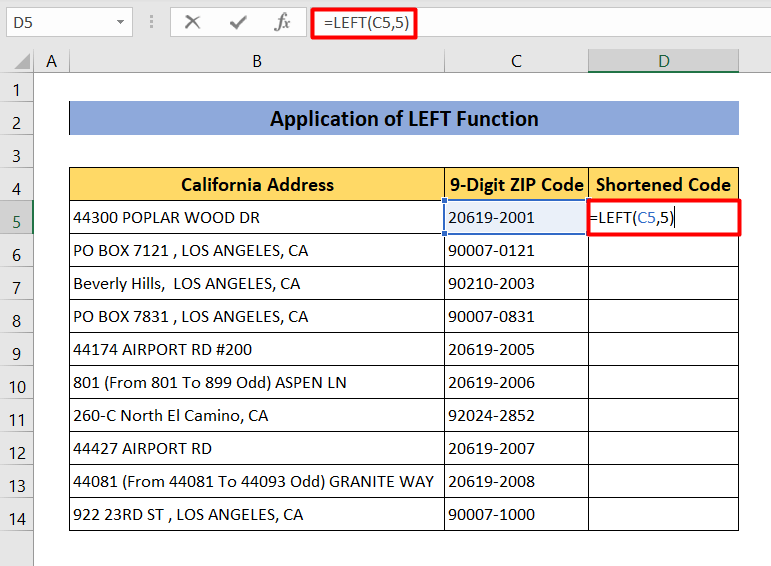
- ఇప్పుడు నొక్కండి నమోదు చేయండి. ఇది జిప్ కోడ్ యొక్క చివరి 4 అంకెలను తీసివేస్తుంది.
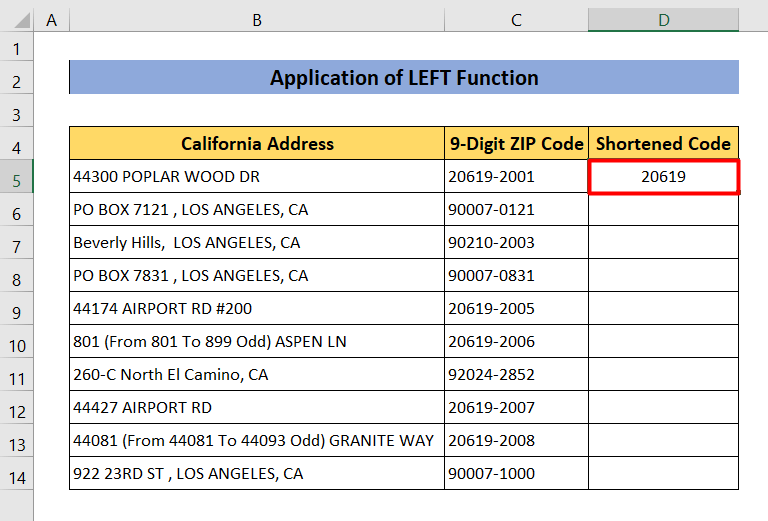
- అన్ని పిన్ కోడ్ల ఫలితాలను పొందడానికి, D5 సెల్ యొక్క దిగువ కుడి మూలలో ఉన్న మౌస్ యొక్క ఎడమ బటన్ పై పట్టుకుని, D14 సెల్కి లాగండి >.
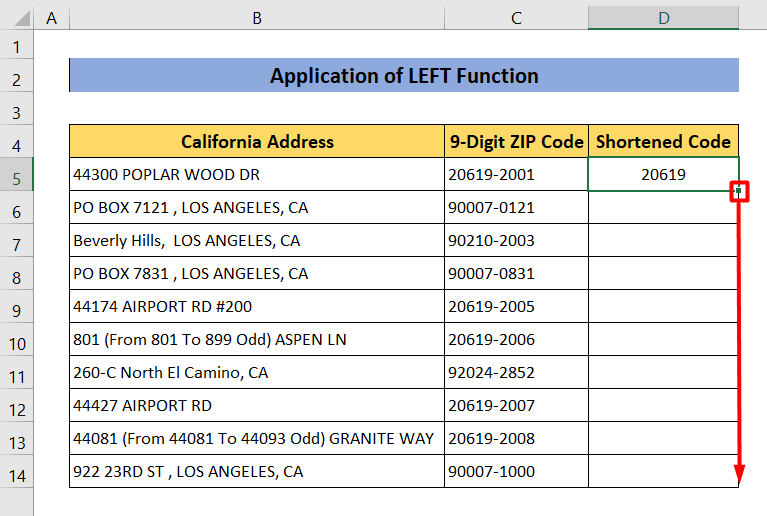
- అందువలన మీరు అన్ని జిప్ కోడ్లకు కావలసిన ఫలితాలను పొందుతారు.
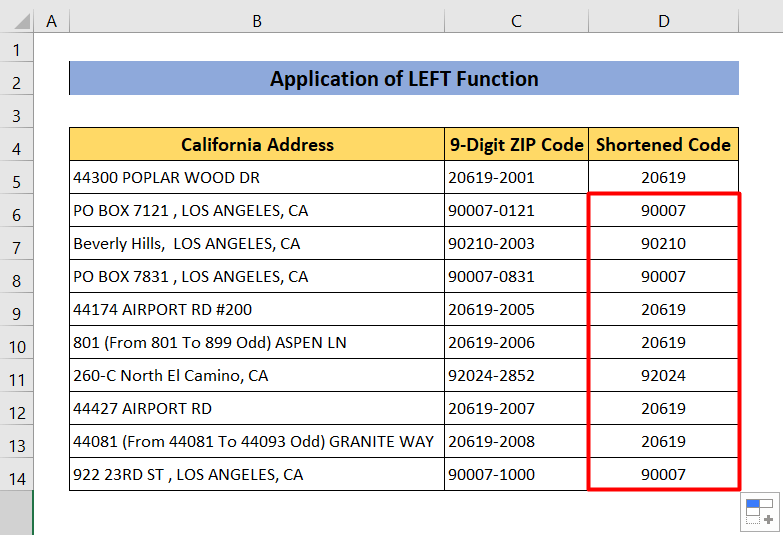
మరింత చదవండి: ఎక్సెల్లో జిప్ కోడ్ను 5 అంకెలకు ఎలా ఫార్మాట్ చేయాలి (5 సులభమైన పద్ధతులు)
2. చివరి 4 అంకెలను కత్తిరించడానికి MID ఫంక్షన్ను చొప్పించండి యొక్క జిప్ కోడ్
ఈ పద్ధతిలో, మేము కోరుకున్న ఫలితాన్ని పొందడానికి MID ఫంక్షన్ని ఉపయోగిస్తాము. MID ఫంక్షన్ టెక్స్ట్ లేదా నంబర్లోని నిర్దిష్ట భాగాన్ని ఉంచడానికి మరియు మిగిలిన భాగాన్ని తీసివేయడానికి మీకు సహాయపడుతుంది.
దశలు:
- మొదట, D5 సెల్లో క్రింది సూత్రాన్ని టైప్ చేయండి.
=MID(C5, 1, 5)
- ఇక్కడ, C5 జిప్ కోడ్ ఉన్న సెల్ను సూచిస్తుంది. మేము కోడ్ నుండి మొదటి 5 అంకెలను ఉంచాలనుకుంటున్నాము. అందుకే మేము “ 1 ”ను ప్రారంభ సంఖ్యగా మరియు “ 5 ”ని ఫలితాలలో ఉంచాలనుకుంటున్న అక్షరాల సంఖ్యగా ఉపయోగించాము.
- MID ఫంక్షన్ టెక్స్ట్ లేదా నంబర్ నుండి నిర్దిష్ట సంఖ్యలో అక్షరాలను అందిస్తుంది. ఇక్కడ, MID ఫంక్షన్ మొదటి నుండి అంకెలను అందిస్తుందిఐదవది.
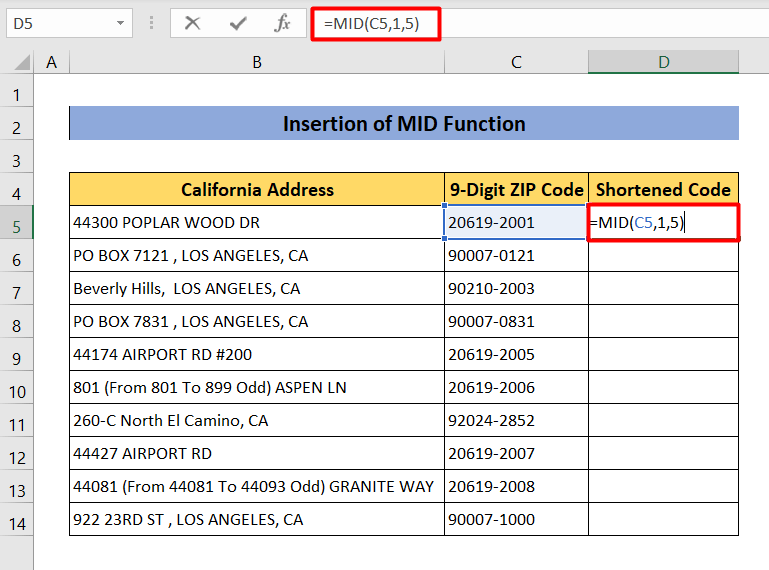
- Enter నొక్కండి. సెల్ D5 జిప్ కోడ్లోని మొదటి 5 అంకెలను మీకు చూపుతుంది.
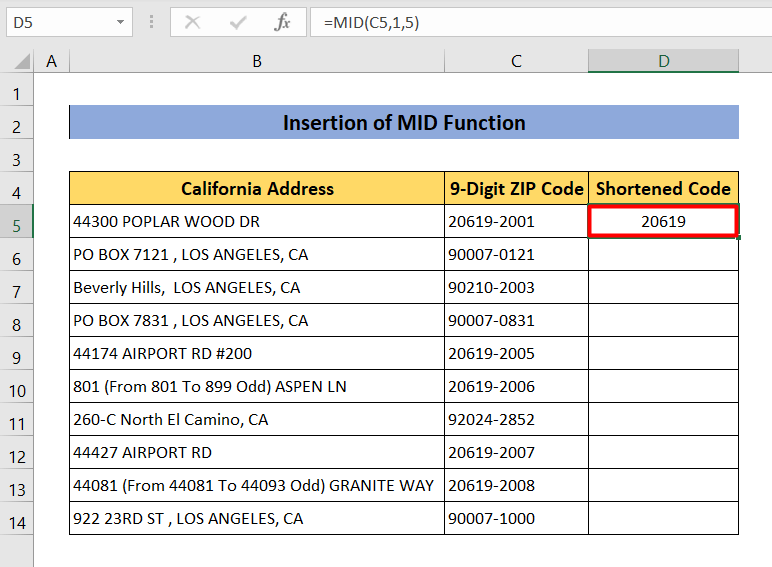
- మొత్తం డేటా కోసం ఫార్ములాను ఉపయోగించడానికి, D5 దిగువ కుడి మూలలో డబుల్ క్లిక్ చేయండి ఇది అన్ని జిప్ కోడ్లలోని చివరి 4 అంకెలను తీసివేస్తుంది.
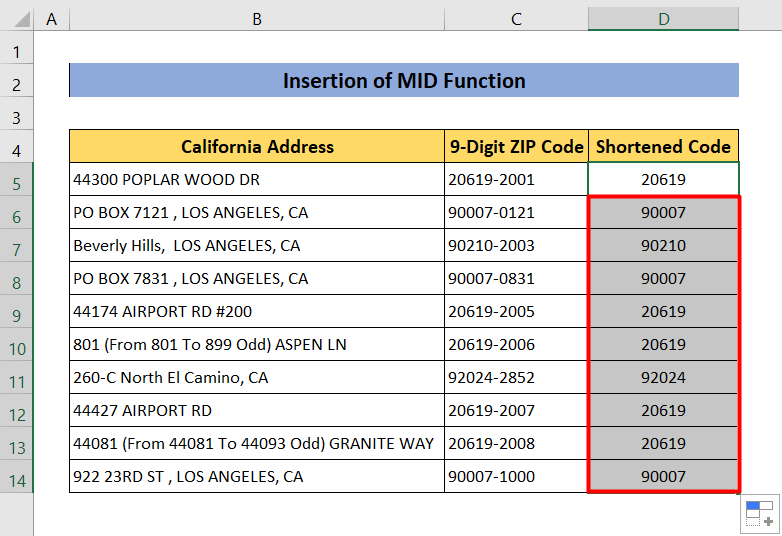
మరింత చదవండి: ఎక్సెల్ ఫార్ములాతో జిప్ కోడ్ను ఎలా సృష్టించాలి (6 సులభమైన మార్గాలు)
3. టెక్స్ట్ టు కాలమ్స్ ఫీచర్ని ఉపయోగించండి
ఇప్పుడు మనం Text to Columns సాధనాన్ని ఎలా ఉపయోగించాలో నేర్చుకుందాం. మేము ఈ సాధనాన్ని ఉపయోగించి మొదటి 5 డేటాను మిగిలిన వాటి నుండి వేరు చేస్తాము. ఐదవ అంకె తర్వాత హైఫన్ (-) ఉంటే మాత్రమే మీరు ఈ పద్ధతిని ఉపయోగించవచ్చు.
దశలు:
- మొదట, ఎంచుకోండి అన్ని జిప్ కోడ్లను కలిగి ఉన్న నిలువు వరుస.
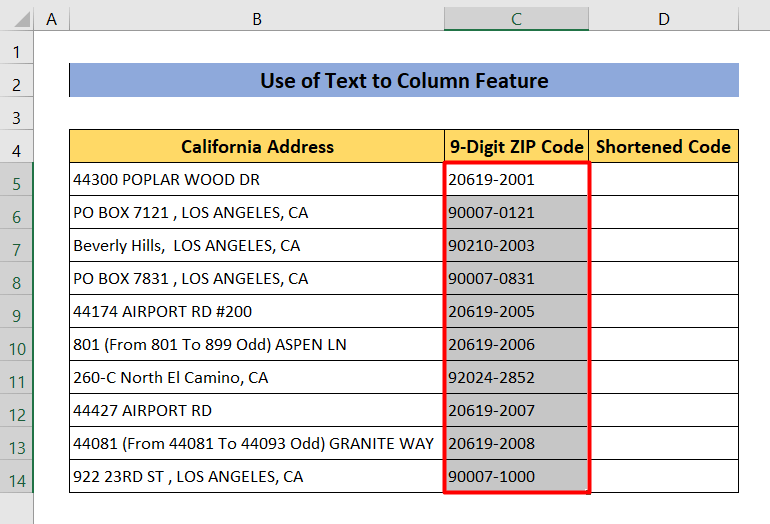
- తర్వాత, డేటాకు వెళ్లండి.
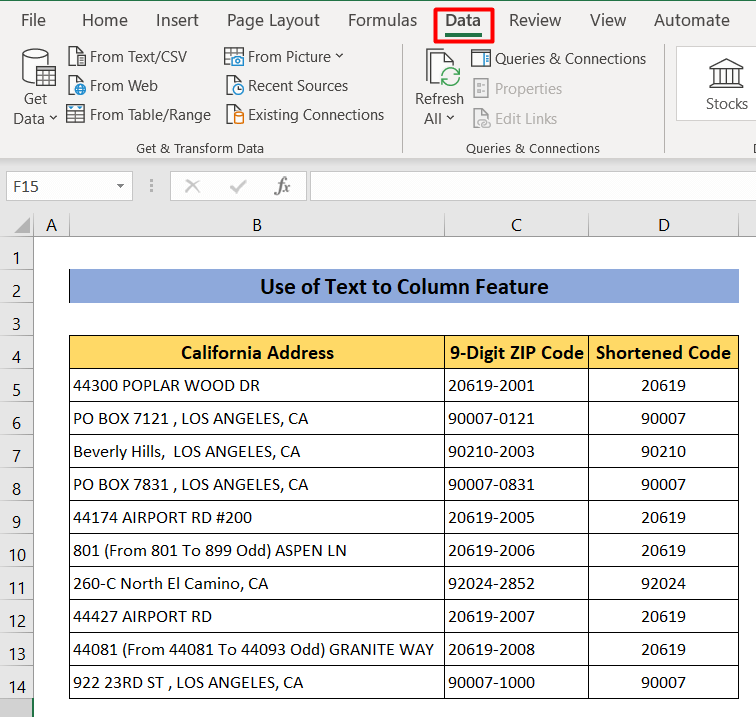
- ఇప్పుడు టెక్స్ట్ టు కాలమ్లు పై క్లిక్ చేయండి పాప్-అప్ తెరవబడుతుంది.
- డిలిమిటెడ్ ని ఎంచుకుని క్లిక్ చేయండి. తదుపరి లో.
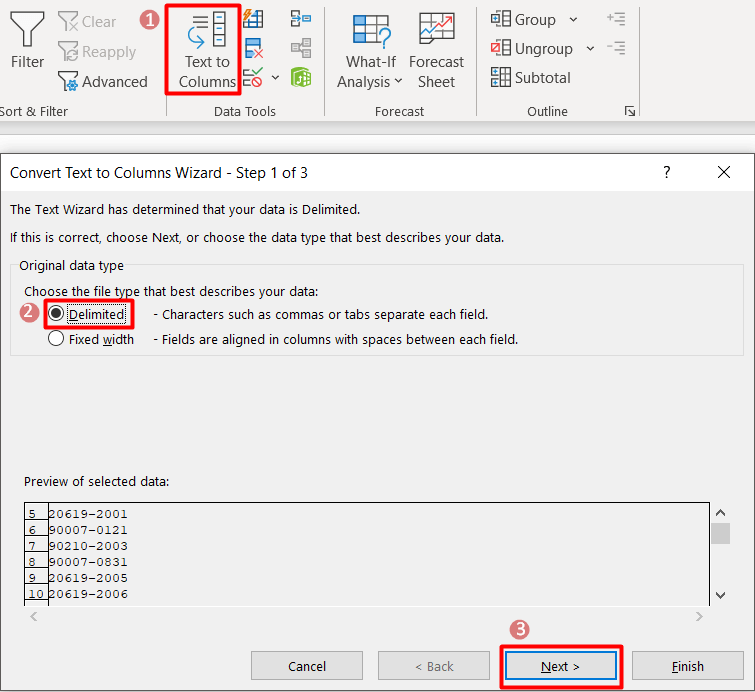
- తర్వాత ఇతర<2లో “ – ” టైప్ చేయండి> అంకెలను వేరు చేయడానికి పెట్టె.
- ఆ తర్వాత, తదుపరి పై క్లిక్ చేయండి.
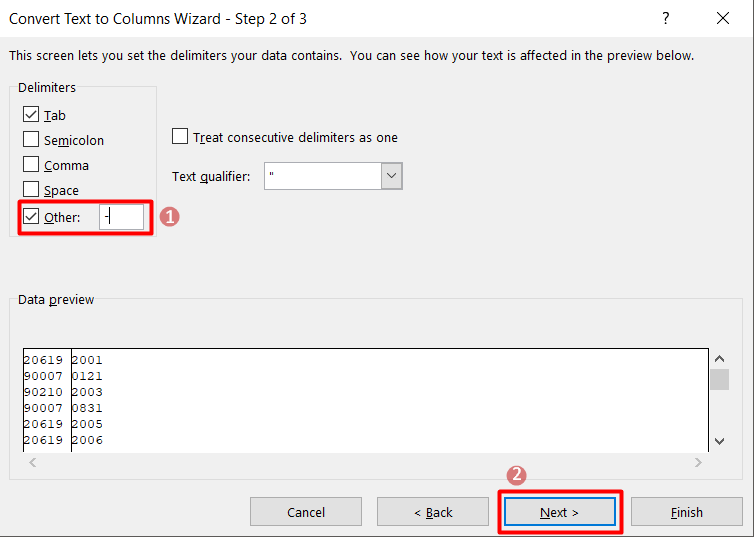
- తదుపరి, మీరు మీరు ఫలితాలను ఉంచాలనుకుంటున్న గమ్యం ను టైప్ చేయాలి లేదా మీరు చిన్న బాణం పై క్లిక్ చేసి, మీకు కావలసిన సెల్ను ఎంచుకోవచ్చు.
- నొక్కండి ప్రక్రియను పూర్తి చేయడానికి ముగించండి.
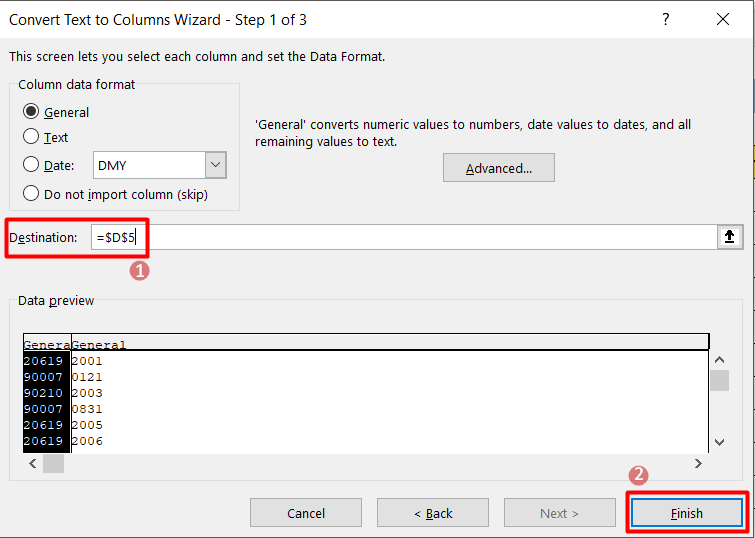
- మీరు ఇప్పుడు అన్ని 5-అంకెల జిప్ కోడ్లు చూపబడడాన్ని చూడవచ్చు గమ్యం నిలువు వరుస.
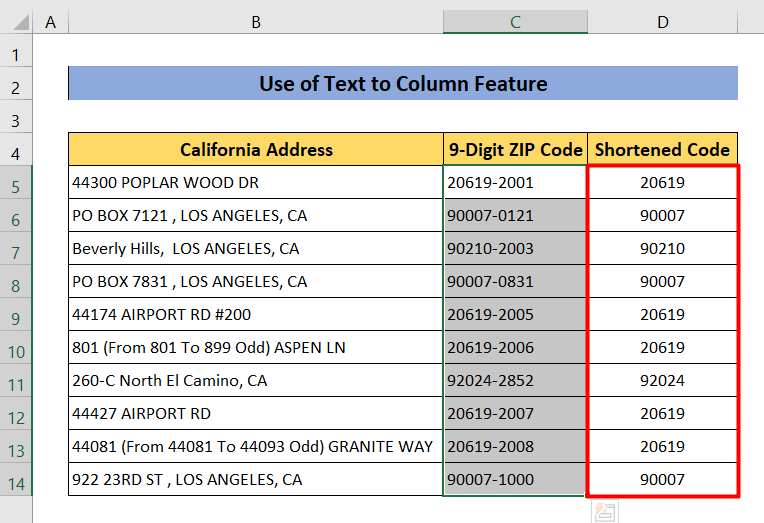
మరింత చదవండి: ఎక్సెల్లో జిప్ కోడ్లను ఎలా ఫార్మాట్ చేయాలి (2 సులభమైన పద్ధతులు )
4. ఎక్సెల్
INT ఫంక్షన్లో జిప్ కోడ్ యొక్క చివరి 4 అంకెలను తీసివేయడానికి INT ఫంక్షన్ను వర్తింపజేయడం విలువ యొక్క పూర్ణాంక భాగాన్ని ఉంచుతుంది. మేము జిప్ కోడ్ల చివరి 4 అంకెలను తీసివేయడానికి ఈ ఫంక్షన్ని ఉపయోగిస్తాము. సంఖ్యల మధ్య హైఫన్ ( – ) లేకపోతే మాత్రమే ఈ పద్ధతి పని చేస్తుంది.
దశలు:
- 12>ప్రారంభించడానికి, ఖాళీ సెల్ D5 పై క్లిక్ చేసి, కింది సూత్రాన్ని టైప్ చేయండి.
=INT(C5/10000)
- C5 అనేది 9-అంకెల జిప్ కోడ్లతో కూడిన సెల్. చివరి 4 అంకెలను తీసివేయడానికి ఇది 10000 ( ఒక తర్వాత నాలుగు సున్నాలు ) భాగించబడింది. INT సంఖ్య యొక్క పూర్ణాంక విలువను అందిస్తుంది. ఇక్కడ, INT ఫంక్షన్ సెల్ నుండి పూర్ణాంక విలువను అందిస్తుంది.
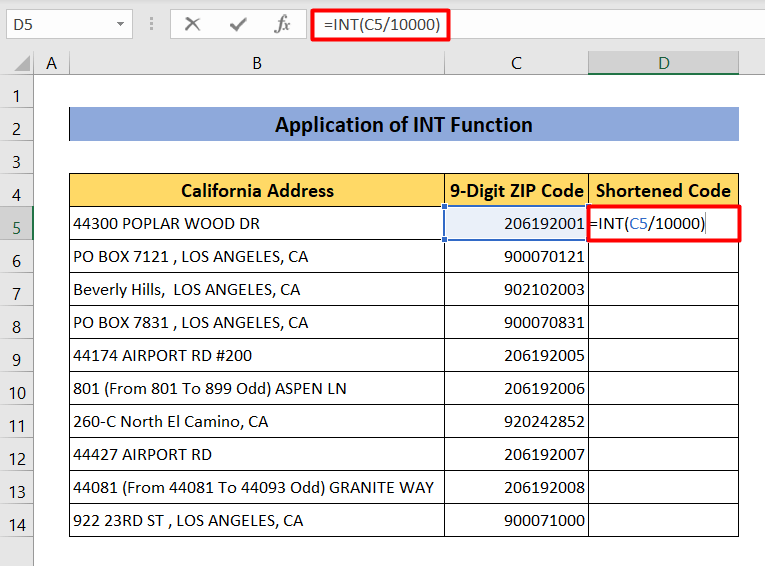
- Enter నొక్కండి మరియు మీరు ఇలా చేస్తారు కావలసిన ఫలితాన్ని పొందండి.
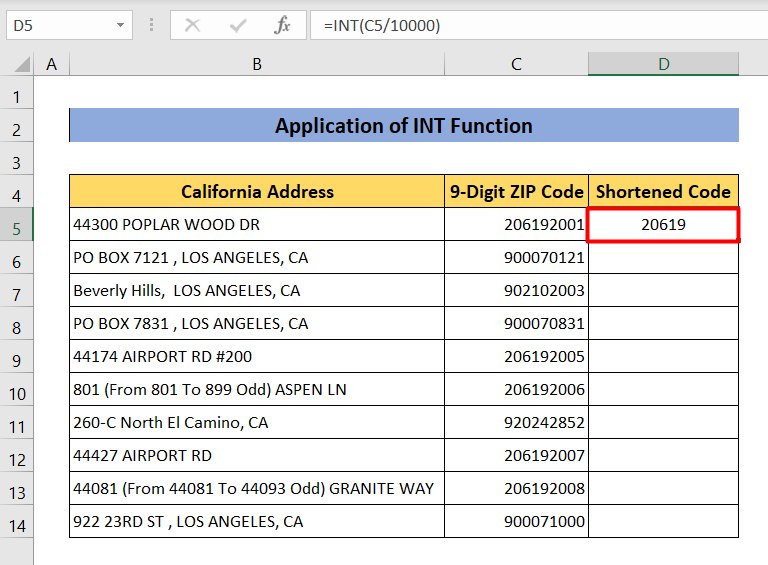
- ఫార్ములాను అన్ని సెల్లకు కాపీ చేయడానికి, దిగువ కుడి మూలలో రెండుసార్లు క్లిక్ చేయండి సెల్ D5 .
- అన్ని జిప్ కోడ్ల కోసం ఇది మీకు కావలసిన ఫలితాన్ని పొందుతుంది.
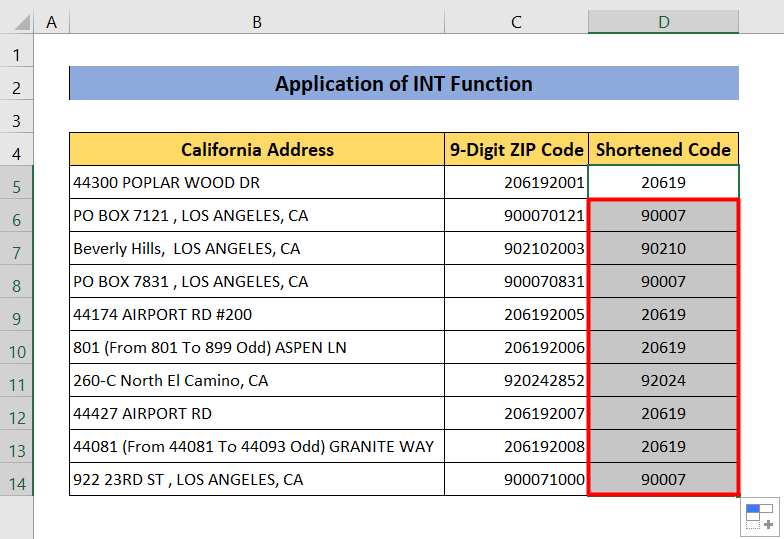
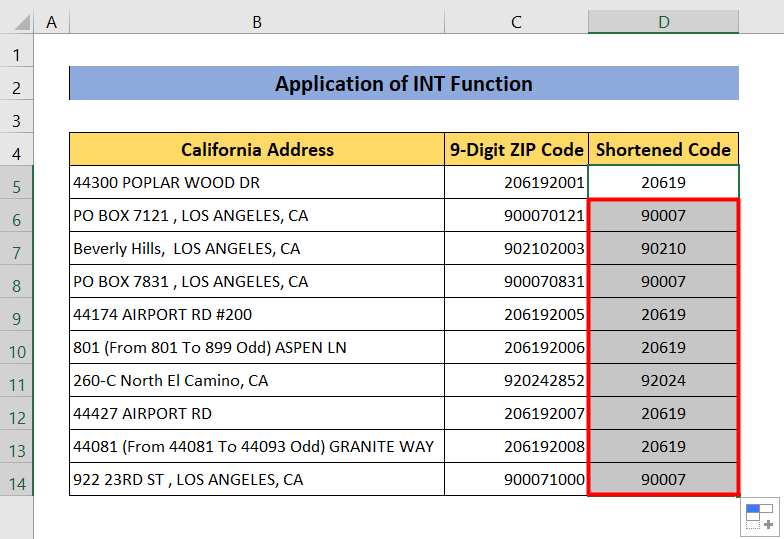 మరింత చదవండి: Excelలో జిప్ కోడ్లను ఎలా కలిపేయాలి (3 సులభమైన పద్ధతులు)
మరింత చదవండి: Excelలో జిప్ కోడ్లను ఎలా కలిపేయాలి (3 సులభమైన పద్ధతులు)
5. INT మరియు SUBSTITUTE ఫంక్షన్లను కలపండి
ఇప్పుడు మనం ఒకటి కంటే ఎక్కువ ఉపయోగిస్తాము ఫార్ములా మరియు ఫలితాలను పొందడానికి వాటిని కలపండి. ముందుగా, మేము INT మరియు సబ్స్టిట్యూట్ ని ఉపయోగిస్తామువిధులు.
దశలు:
- మొదట, మనం “ – ”ని తో భర్తీ చేయాలి. ”. అలా చేయడానికి, D5 సెల్పై క్లిక్ చేసి, దిగువ సూత్రాన్ని వ్రాయండి.
=SUBSTITUTE(C5, “-”, ”.”)
- తర్వాత క్రింది ఫార్ములా మనకు కావలసిన 5 అంకెల జిప్ కోడ్ అయిన పూర్ణాంకం విలువను అందిస్తుంది.
=INT(D5)
- 12>అయితే, ఈ ఫార్ములాలను కలపడం ద్వారా మనం నేరుగా ఫలితాన్ని పొందవచ్చు.
=INT(SUBSTITUTE(C5, “-”, ”.”) 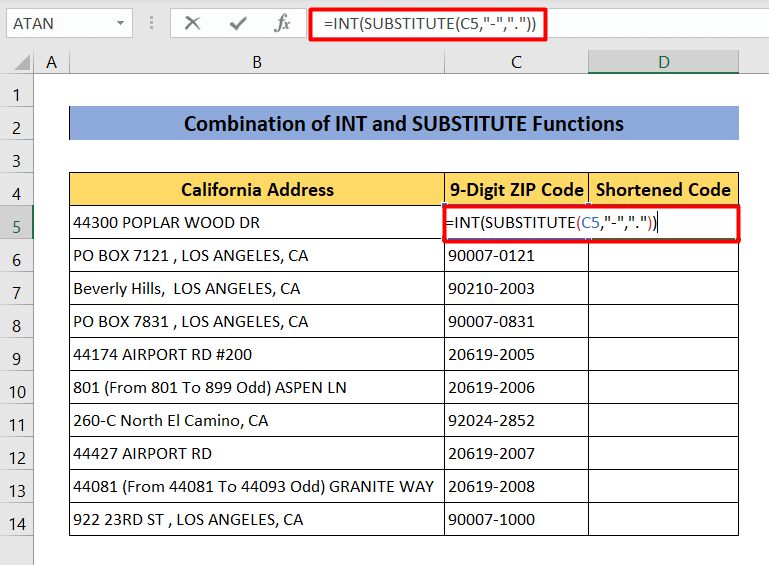
- అన్ని జిప్ కోడ్ల కోసం చివరి 4 అంకెలను తీసివేయడానికి D5 సెల్ D5 కి దిగువన కుడి మూలలో మరియు Enter మరియు డబుల్-క్లిక్ చేయండి.
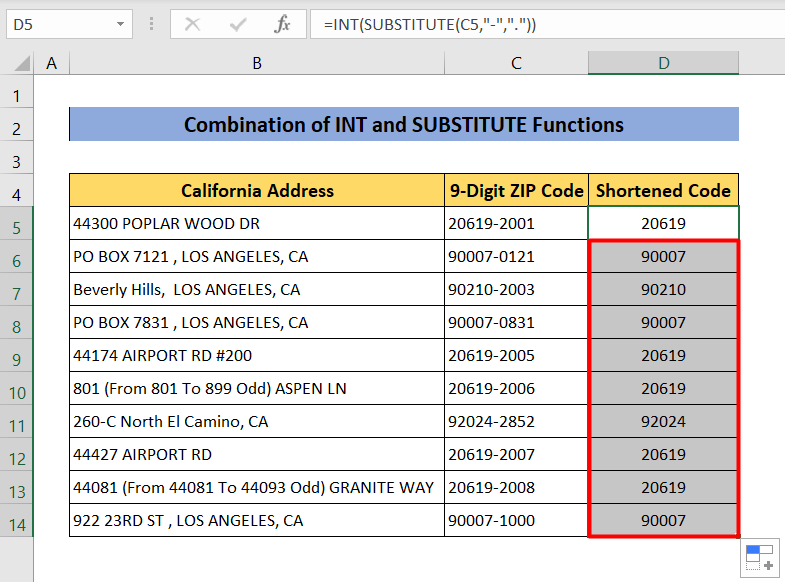
సారూప్య రీడింగ్లు
- Excelలో జిప్ కోడ్లను ఆటో పాపులేట్ చేయడం ఎలా (3 సులభమైన మార్గాలు)
- Excelలో VLOOKUPతో జిప్ కోడ్ను స్టేట్గా మార్చండి
- పిన్ కోడ్ ద్వారా Excel డేటాను ఎలా మ్యాప్ చేయాలి (2 సులభమైన పద్ధతులు)
6. TEXT మరియు LEFT ఫంక్షన్లను విలీనం చేయండి
ఈ టెక్నిక్లో, మేము 5-అంకెల జిప్ కోడ్లను పొందడానికి TEXT మరియు LEFT ఫంక్షన్లను విలీనం చేస్తాము.
దశలు:
- D5 సెల్ని ఎంచుకుని, కింది ఫార్ములాను టైప్ చేయండి.
=LEFT(TEXT(C5,"00000"),5) 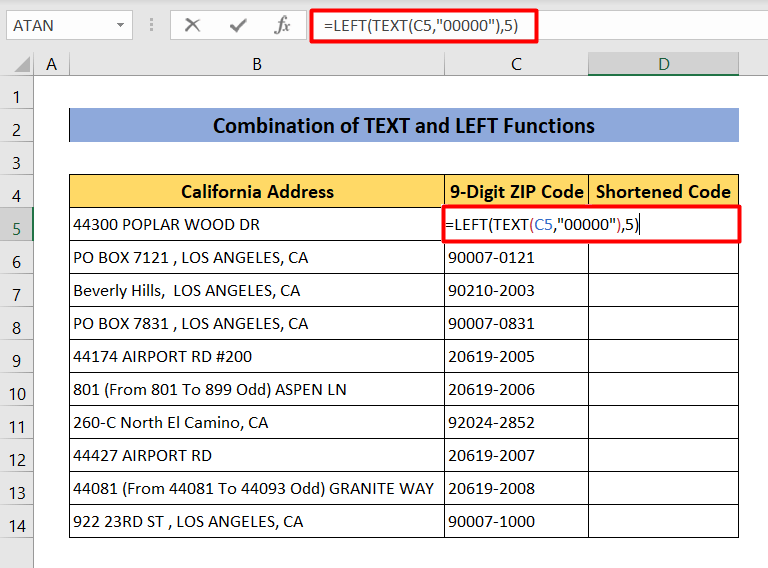
- పి 5 అంకెలతో జిప్ కోడ్లను పొందడానికి D5 సెల్ దిగువ కుడి మూలలో Enter మరియు రెండుసార్లు క్లిక్ చేయండి.
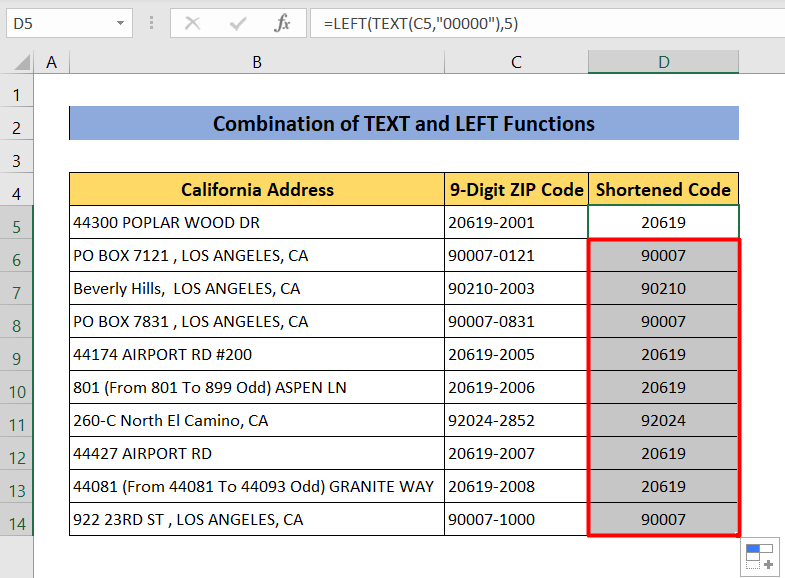
7. Excelలో జిప్ కోడ్ యొక్క చివరి 4 అంకెలను తీసివేయడానికి VBA కోడ్ను అమలు చేయండి
మీరు Excel <2లో చివరి 4 జిప్ కోడ్లను తీసివేయాలనుకుంటే> ఫార్ములా ఉపయోగించకుండా,మీరు కేవలం VBA కోడ్ని అమలు చేయవచ్చు.
దశలు:
- మొదట, జిప్ కోడ్లను కలిగి ఉన్న నిలువు వరుసను ఎంచుకోండి.<13 షీట్లు (మేము షీట్ VBA కోడ్కి పేరు పెట్టాము)పై
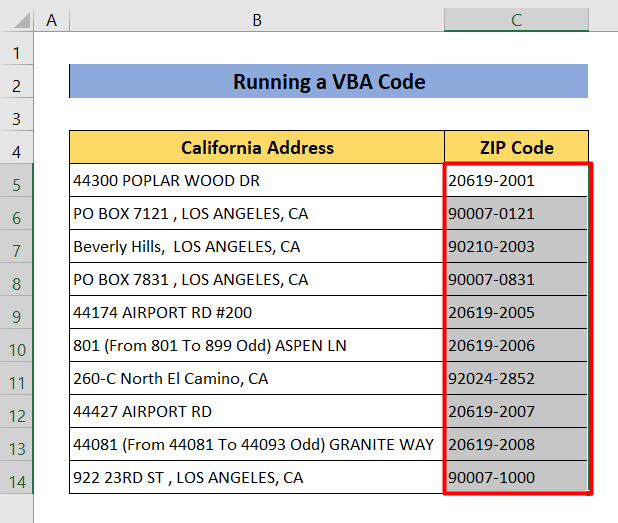
- రైట్ క్లిక్ విండో దిగువ నుండి.
- తర్వాత కోడ్ని వీక్షించండి ఎంచుకోండి. కొత్త విండో కనిపిస్తుంది.
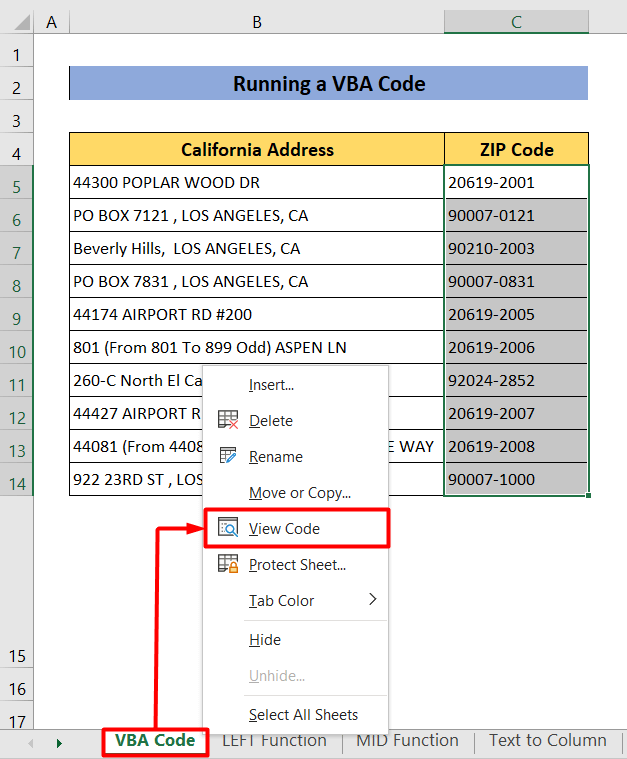
- విండోలో కింది కోడ్ని కాపీ చేయండి.
1354
- నడపడానికి కోడ్ని, alt+f8 ని నొక్కి, పాప్-అప్ బాక్స్లో రన్ పై క్లిక్ చేయండి.
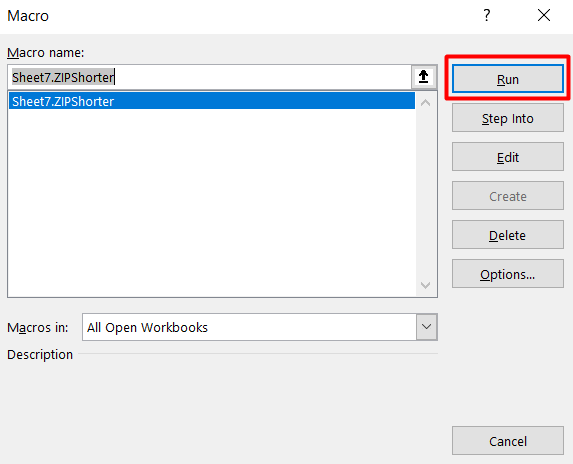
- పరుగు పూర్తయిన తర్వాత, మీరు ఫలితాలను పొందుతారు.
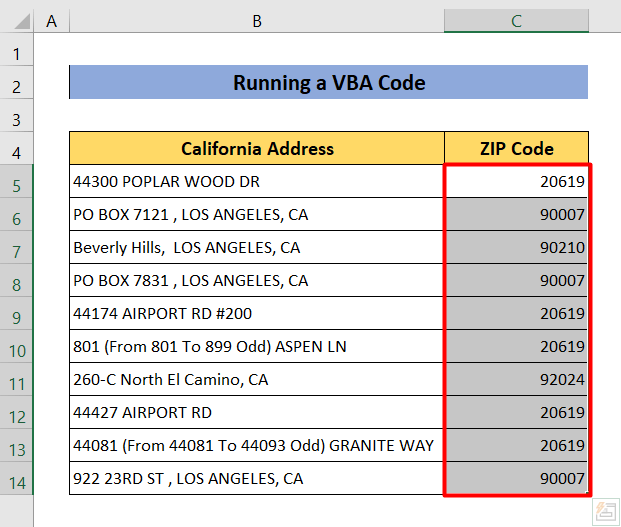
8. SUM, LEN మరియు SUBSTITUTE ఫంక్షన్లను కలపండి
ఇప్పుడు మేము చేస్తాము పైన పేర్కొన్న అదే ప్రయోజనం కోసం మూడు ఫంక్షన్లను కలపండి. మేము ఈ పద్ధతిలో SUM , LEN, మరియు SUBSTITUTE ఫంక్షన్లను ఉపయోగిస్తాము.
దశలు:
- D5 సెల్ని ఎంచుకుని, కింది ఫార్ములాను వ్రాయండి.
=IF(SUM(LEN(C5)-LEN(SUBSTITUTE(C5,{1,2,3,4,5,6,7,8,9,0},)))>5,LEFT(C5,LEN(C5)-5),C5) 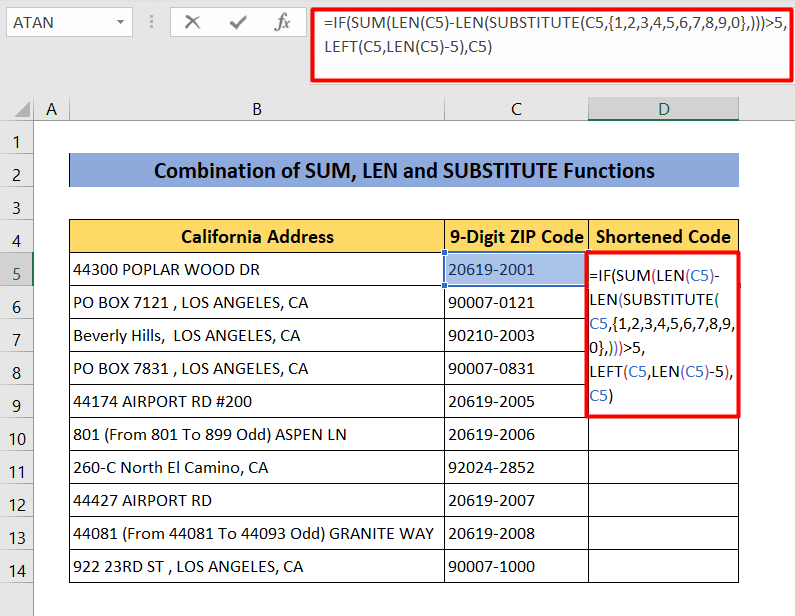
ఫార్ములా బ్రేక్డౌన్
- మొత్తం(LEN(C5)-LEN(సబ్స్టిట్యూట్(C5,{1,2,3,4) ,5,6,7,8,9,0},)))>5 సెల్ C5 లోని అంకెల సంఖ్యను గణిస్తుంది. మొత్తం అంకెల సంఖ్య 5 కంటే ఎక్కువ ఉంటే, అది తదుపరి ఆపరేషన్కు వెళుతుంది.
- LEFT(C5,LEN(C5)-5) ని రిఫరెన్స్ సెల్ C5 నుండి జిప్ కోడ్ యొక్క చివరి 4 అంకెలను కత్తిరించడానికి ఉపయోగిస్తారు.
- ఇప్పుడు C5 సెల్లోని సంఖ్య 5 అంకెల కంటే ఎక్కువ లేకపోతే, చివరి ఫార్ములా C5 ని అందిస్తుందివిలువ.
- Enter నొక్కండి మరియు D5 కు దిగువన కుడి మూలన సెల్ కావాల్సిన వాటిని పొందడానికి అవుట్పుట్.
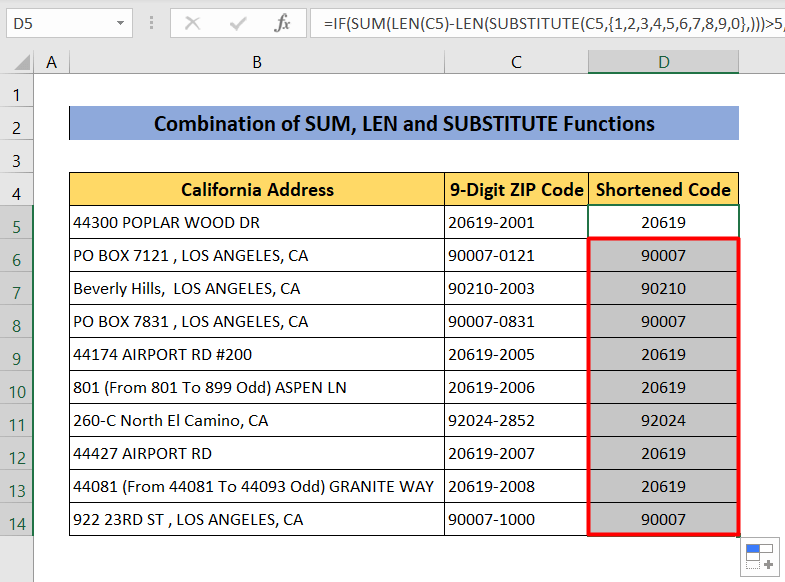
9. ఎక్సెల్
లో జిప్ కోడ్ యొక్క చివరి 4 అంకెలను తీసివేయడానికి ఎడమ, MIN మరియు FIND ఫంక్షన్లను విలీనం చేయండి
ఈ పద్ధతిలో, మేము జిప్ కోడ్లలోని చివరి 4 అంకెలను తొలగించడానికి 3 ఫంక్షన్లను ( ఎడమ , MIN మరియు FIND ) విలీనం చేస్తాము.
దశలు:
- D5 సెల్పై లెఫ్ట్-క్లిక్ మరియు క్రింద ఇవ్వబడిన సూత్రాన్ని టైప్ చేయండి.
=LEFT(C5,MIN(FIND({0,1,2,3,4,5,6,7,8,9},C5&"0123456789"))+4) 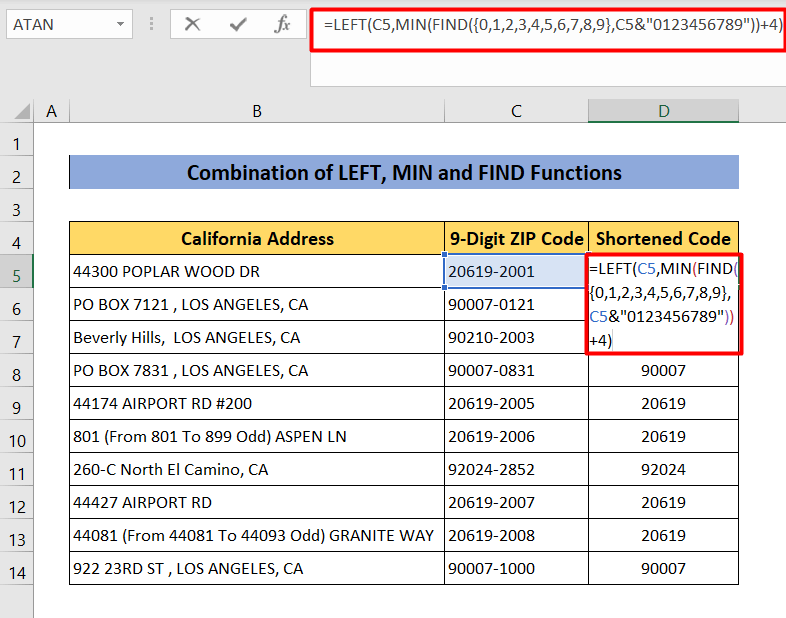
ఫార్ములా బ్రేక్డౌన్
- FIND ఫంక్షన్ అందిస్తుంది స్ట్రింగ్లోని స్ట్రింగ్ యొక్క ప్రారంభ స్థానం. కనుక దాని find_text ఆర్గ్యుమెంట్ {0,1,2,3,4,5,6,7,8,9}, మరియు ఇది C5 సెల్ నంబర్లలో స్ట్రింగ్ను కనుగొంటుంది.
- MIN ఫంక్షన్ FIND ఫంక్షన్ (FIND({0,1,2,3,4,5,6,7,8,9) నుండి సంగ్రహించబడిన అతి చిన్న సంఖ్యలను అందిస్తుంది. },C5&”0123456789″)
- LEFT ఫంక్షన్ ఇప్పుడు స్ట్రింగ్ ప్రారంభం నుండి పేర్కొన్న అక్షరాల సంఖ్యను అందిస్తుంది. ఈ సందర్భంలో, సంఖ్య చివరి 4 అంకెలు.
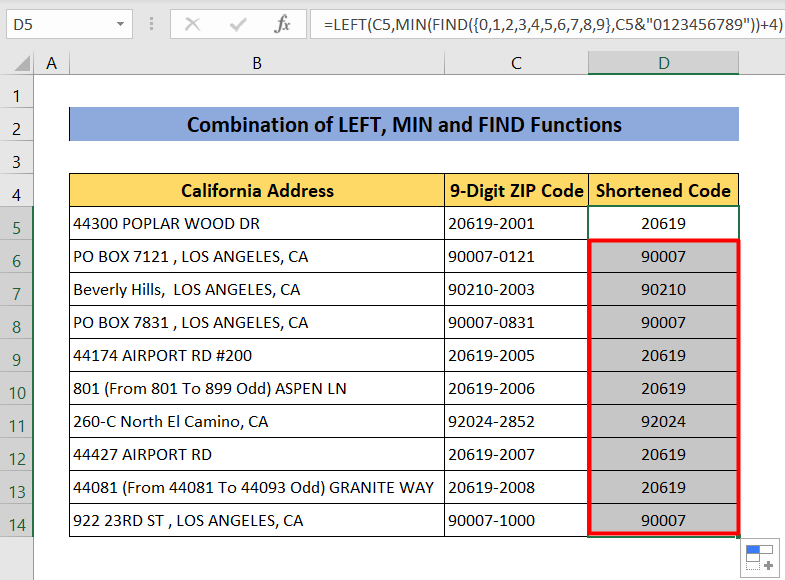
10. ISNUMBER, RIGHT, LEFT మరియు LEN ఫంక్షన్లను కలపండి
ఈసారి మేము చేస్తాము9-అంకెల జిప్ కోడ్ల నుండి మొదటి 5 అంకెలను వేరు చేయడానికి ISNUMBER, RIGHT, LEFT మరియు LEN ఫంక్షన్లను కలపండి.
దశలు:
- ప్రారంభంలో , ఖాళీ గడిని ఎంచుకోవడానికి మీ మౌస్ని ఉపయోగించండి
- ఇప్పుడు దిగువ ఫార్ములాను వ్రాయండి.
=IF(ISNUMBER(RIGHT(C5,8)*1),LEFT(C5,LEN(C5)-4),C5) 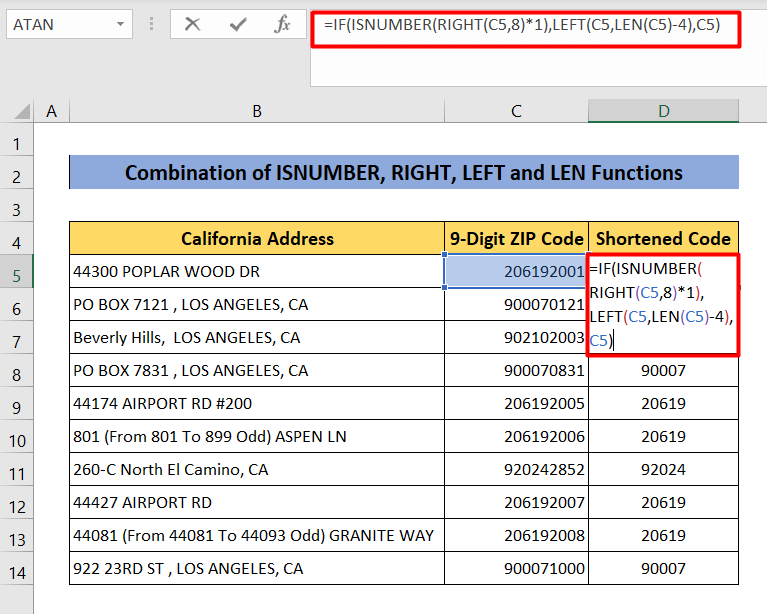
ఫార్ములా బ్రేక్డౌన్
- రైట్ ఫంక్షన్ ఇక్కడ మీకు సంఖ్య చివరి నుండి నిర్దిష్ట సంఖ్యలో అక్షరాలను అందిస్తుంది స్ట్రింగ్. దీని రిఫరెన్స్ సెల్ సంఖ్య C5, మరియు num_chars 8. ఫార్ములా అవుతుంది, RIGHT(C5,8)*1
- ISNUMBER ఫంక్షన్ RIGHT(C5,8) నుండి కనుగొనబడిన ఫలితం సంఖ్య లేదా కాదు. అలా అయితే, ఇది జిప్ కోడ్ నుండి చివరి 4 అంకెలను కత్తిరించే LEFT(C5,LEN(C5)-4) ఫార్ములా యొక్క ఫలితాన్ని చూపుతుంది. లేకపోతే, ఫార్ములా C5ని అందిస్తుంది.
- Enter నొక్కండి. ఇది కోడ్ యొక్క చివరి 4 అంకెలను తొలగిస్తుంది.
- చివరిగా, సెల్ దిగువ కుడి మూలన D5 ని రెండుసార్లు క్లిక్ చేయడం ద్వారా అన్ని జిప్ కోడ్ల ఫలితాలను పొందండి. .
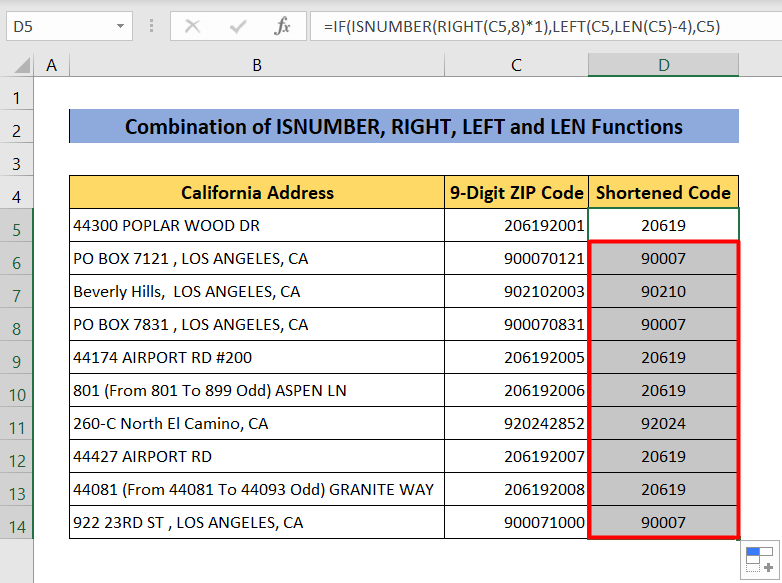
గుర్తుంచుకోవలసిన విషయాలు
- ఫార్ములాను ఉపయోగిస్తున్నప్పుడు, సరైన సెల్ రిఫరెన్స్లను ఇవ్వడం మర్చిపోవద్దు లేదా మీరు చేయరు కావలసిన ఫలితాలను పొందండి.
- సంఖ్యల మధ్య హైఫన్ (-) ఉంటే INT ఫంక్షన్ పనిచేయదు.
ముగింపు వ్యాఖ్యలు
ఈ కథనాన్ని చదివినందుకు ధన్యవాదాలు. ఇది మీకు ఉపయోగకరంగా ఉంటుందని నేను ఆశిస్తున్నాను. ఇప్పుడు మీరు తొలగించే 10 విభిన్న మార్గాలు తెలుసుజిప్ కోడ్ల చివరి 4 అంకెలు. దయచేసి మీకు ఏవైనా సందేహాలు ఉంటే భాగస్వామ్యం చేయండి మరియు దిగువ వ్యాఖ్య విభాగంలో మీ విలువైన సూచనలను మాకు అందించండి.